ubuntu统安装
一、安装系统准备工具
1.下载工具清单
| 工具名称 | 工具地址 |
|---|---|
| 迅雷软件 | 下载地址 |
| Ubuntu镜像 | 下载地址 |
| rufus工具 | 下载地址 |
| 一个闲置的U盘 | 8G及以上 |
2.工具下载及安装
2.1 迅雷工具
为了提供下载的速度,所以需要下载迅雷并安装。打开下载地址:https://dl.xunlei.com/
迅雷安装下载
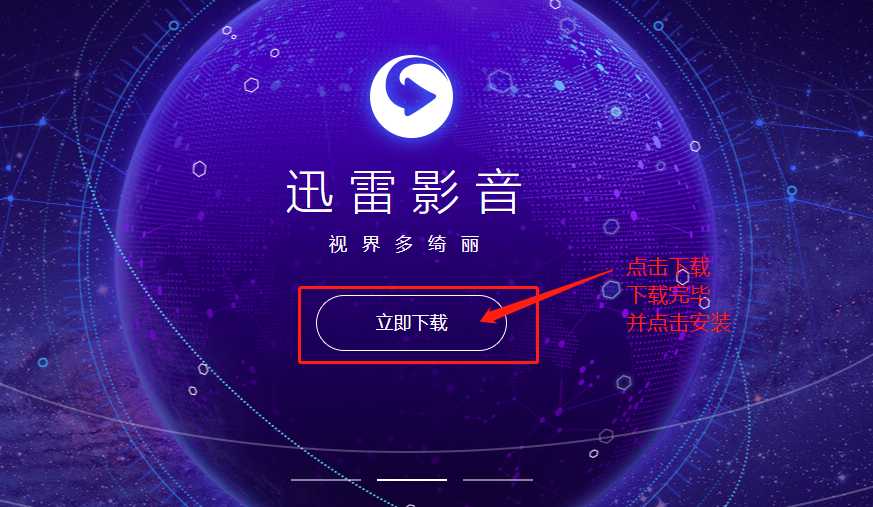
迅雷安装
找到下载好的软件,双击软件执行安装操作,基本都是下一步,下一步安装
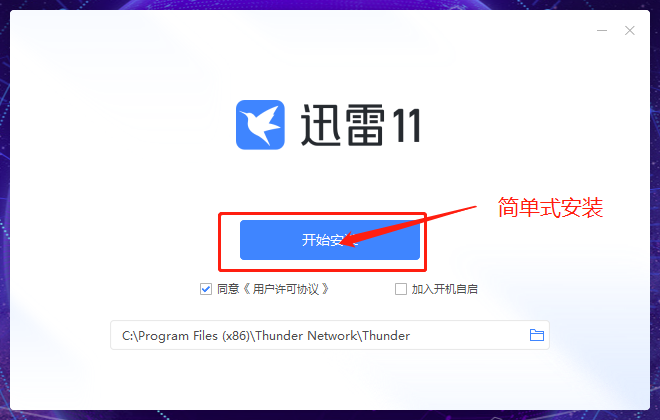
2.2 系统镜像安装操作
点击安装好的迅雷软件,复制打开阿里云镜像下载镜像地址:https://developer.aliyun.com/mirror/
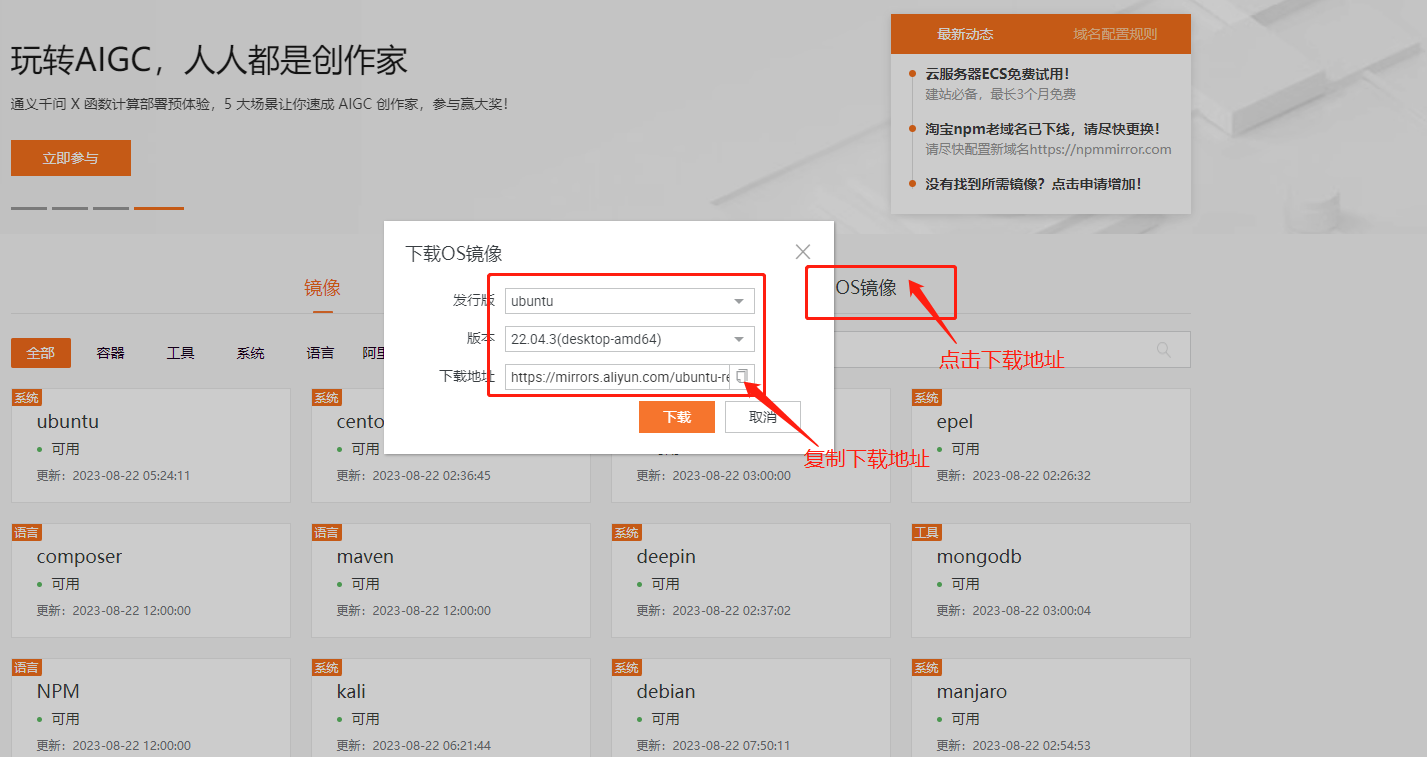
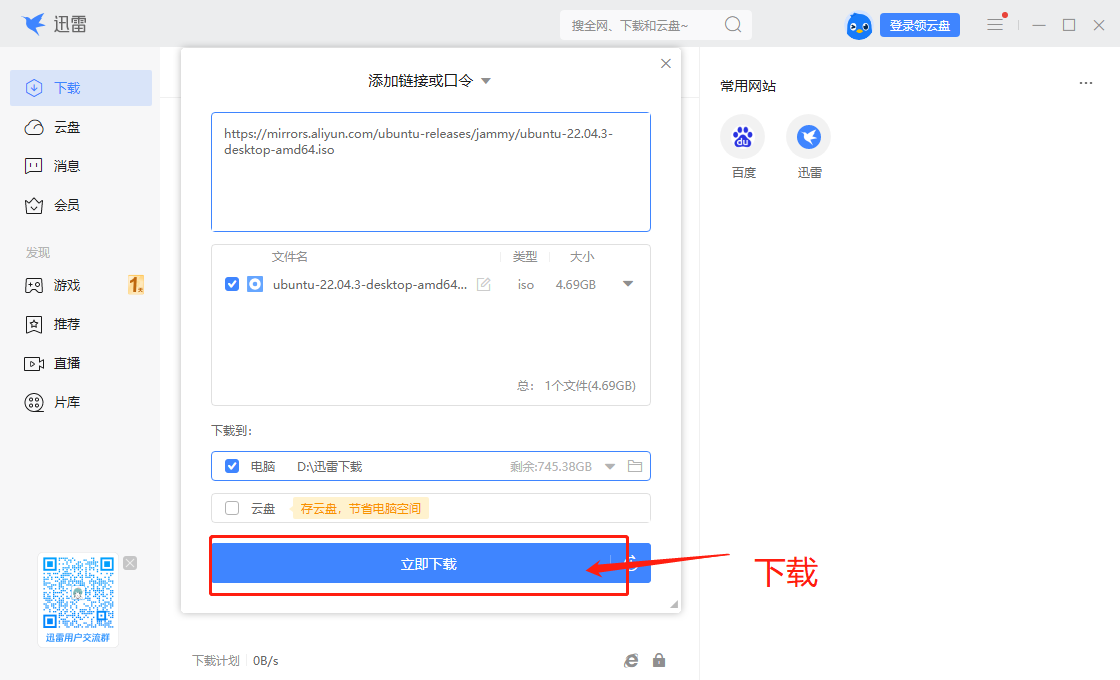
2.3 rufus工具下载
Rufus 是一个开源免费的快速制作 U 盘系统启动盘和格式化 USB 的实用小工具,它可以快速把 ISO 格式的系统镜像文件快速制作成可引导的 USB 启动安装盘,支持 Windows 或 Linux 启动
打开下载地址:https://rufus.ie/zh/
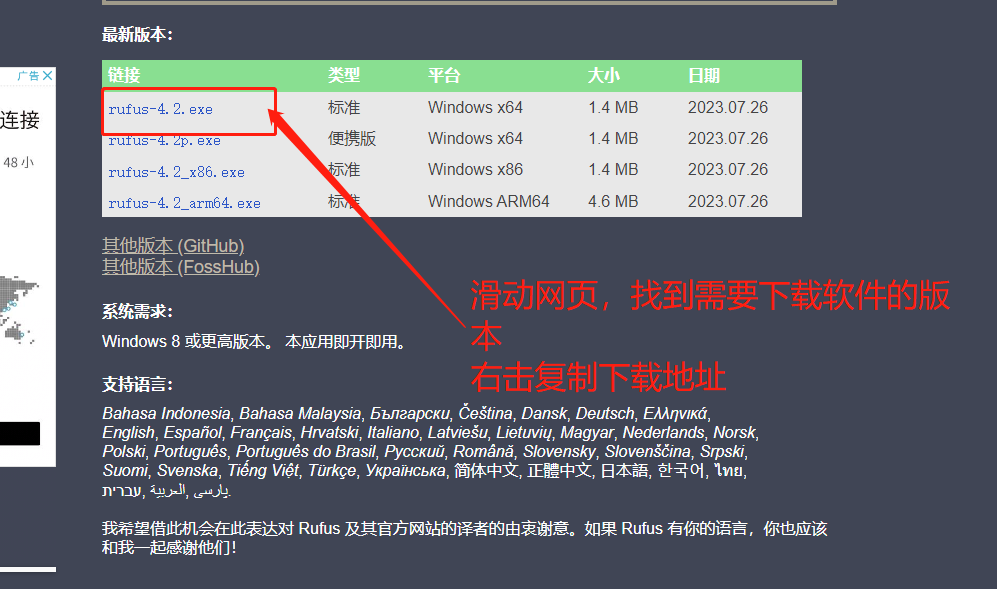
复制rufus链接,通过打开迅雷软件,下载rufus软件
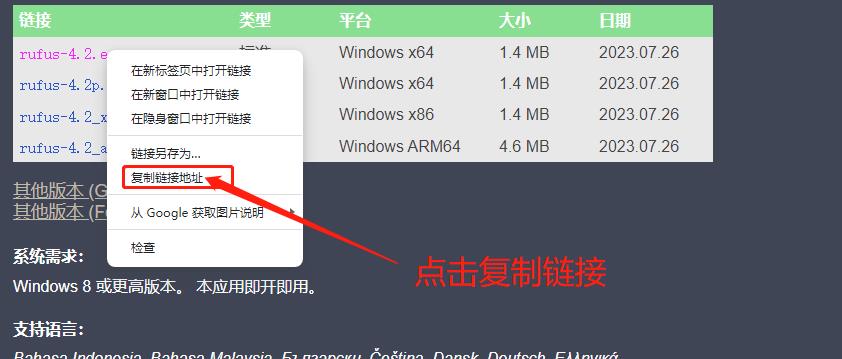
使用迅雷下载软件
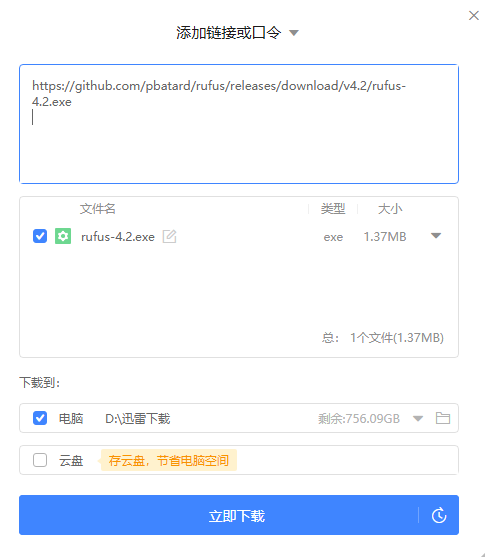
2.4 下载7z软件
7z(7-zip)是一种压缩文件时的一种压缩格式,采用LZMA压缩算法,压缩比非常高。扩展名为7z的文件在windows下可以被winrar、360压缩、快压、好压、winmount、winzip等软件解压。
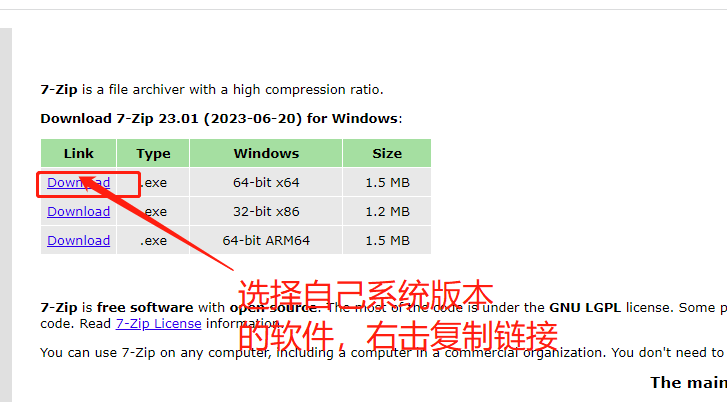
复制需要下载软件的地址
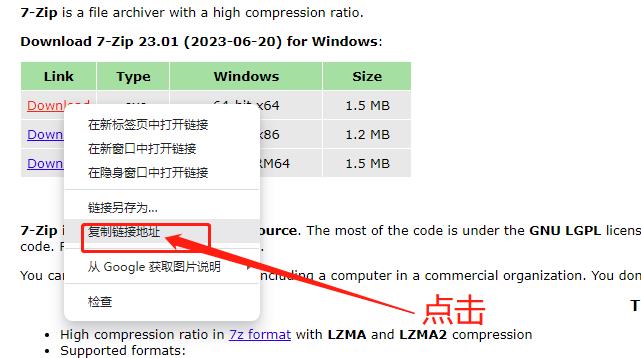
使用迅雷下载7z软件
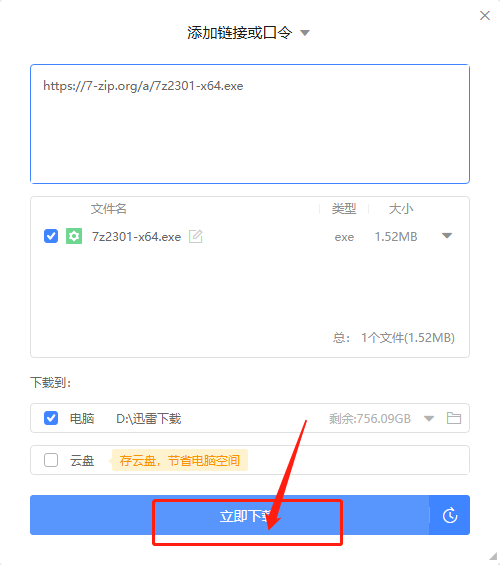
二、制作Ubuntu系统启动U盘
主要U盘数据需要备份,做系统盘的时候要格式化U盘
1 整理下载工具内容
在桌面建立一下文件夹,名称win资源

将迅雷下载和浏览器下载的五个资源剪切到这个文件夹中
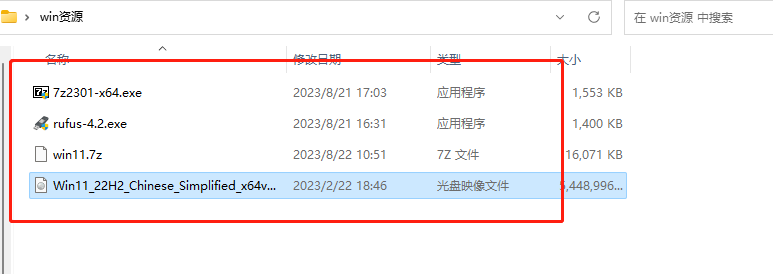
将U盘插入,电脑然后点击执行rufus软件

配置rufus制作启动U盘
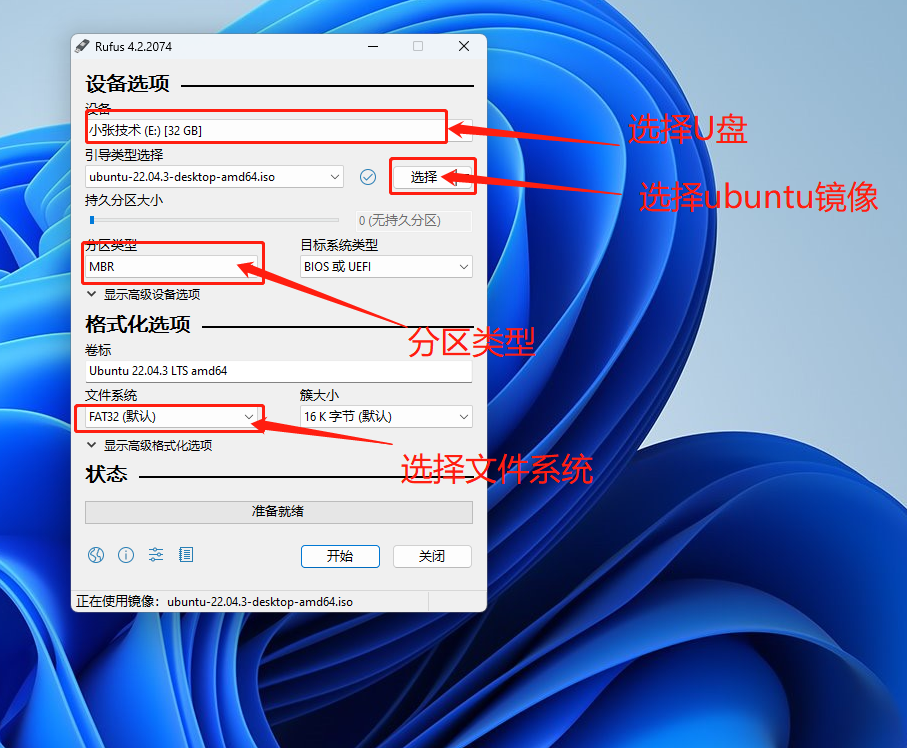
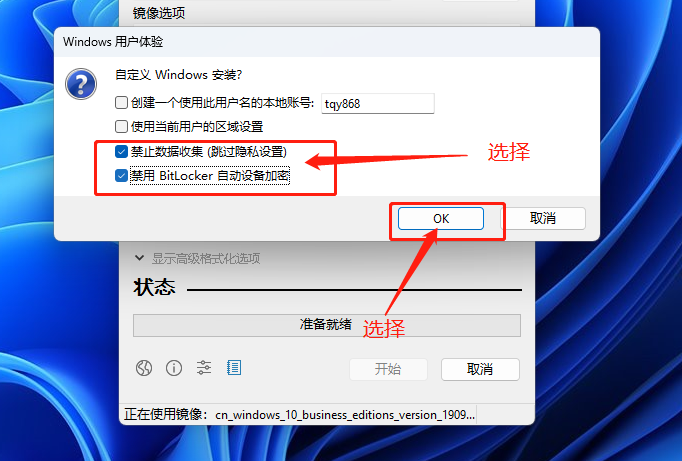
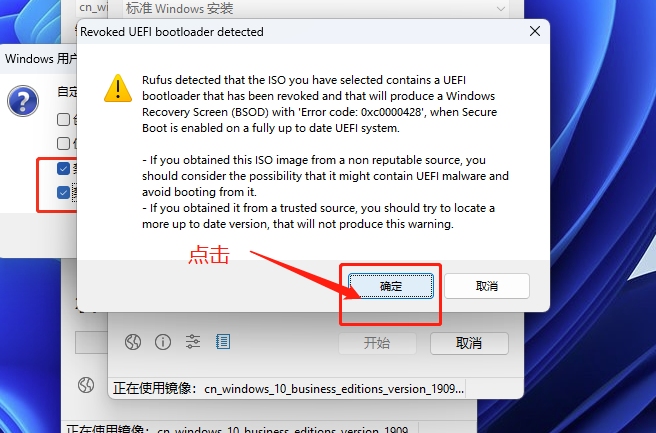
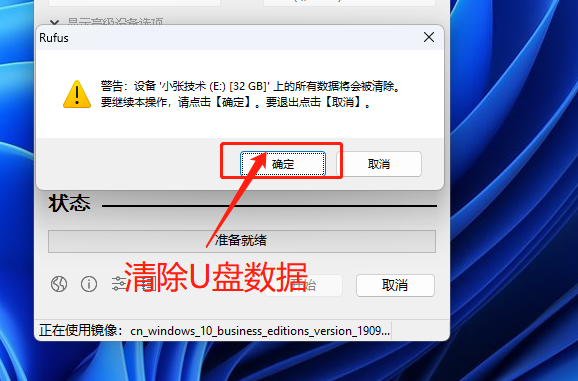
启动U盘制作完成
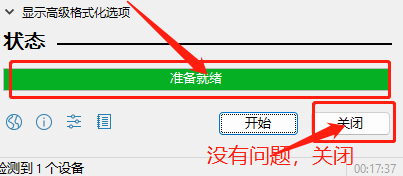
三、使用U盘安装ubuntu系统
1、在安装电脑中进行磁盘管理设置
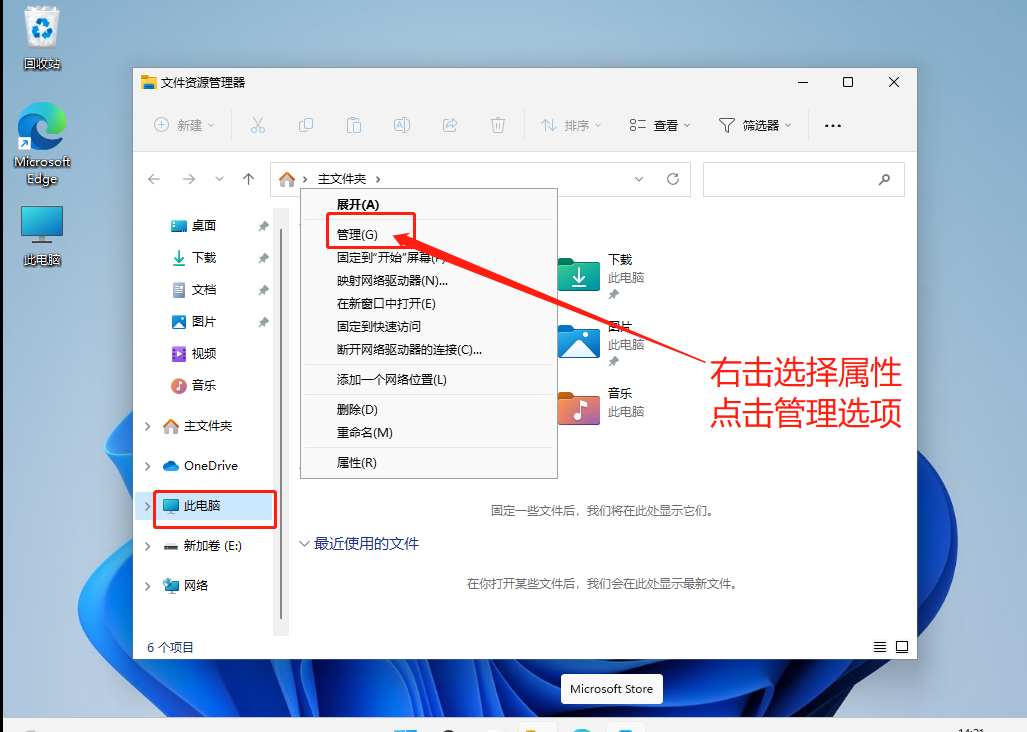
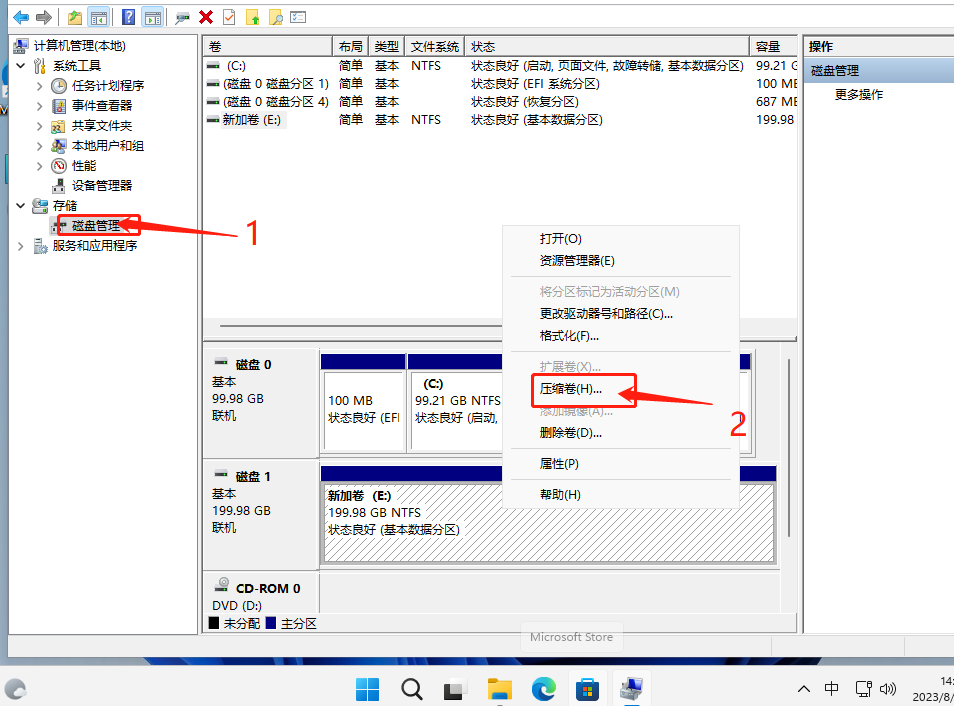
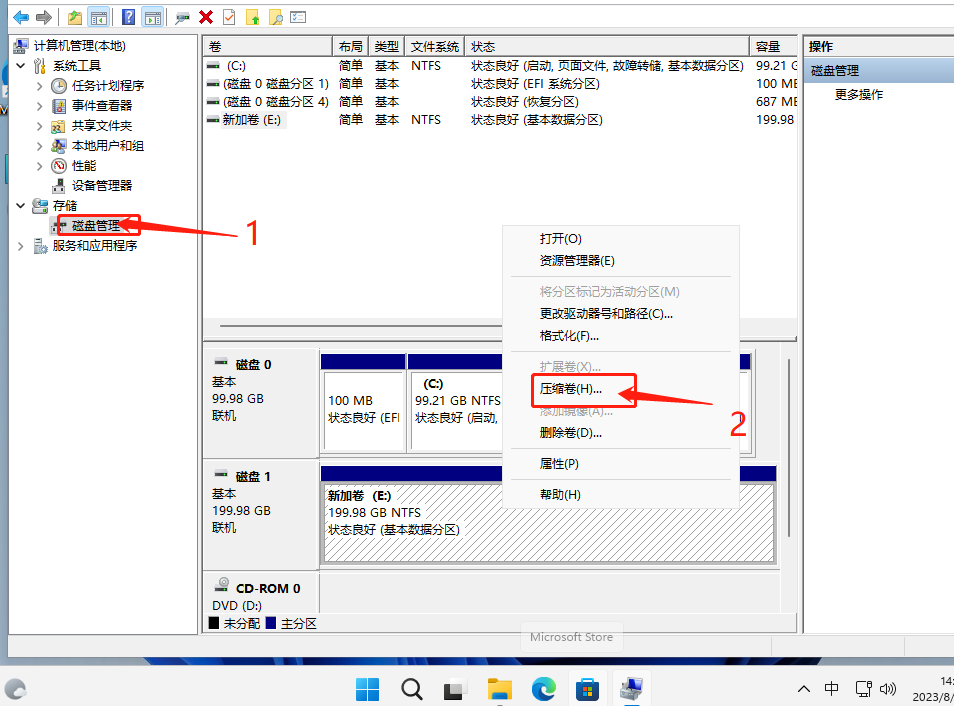
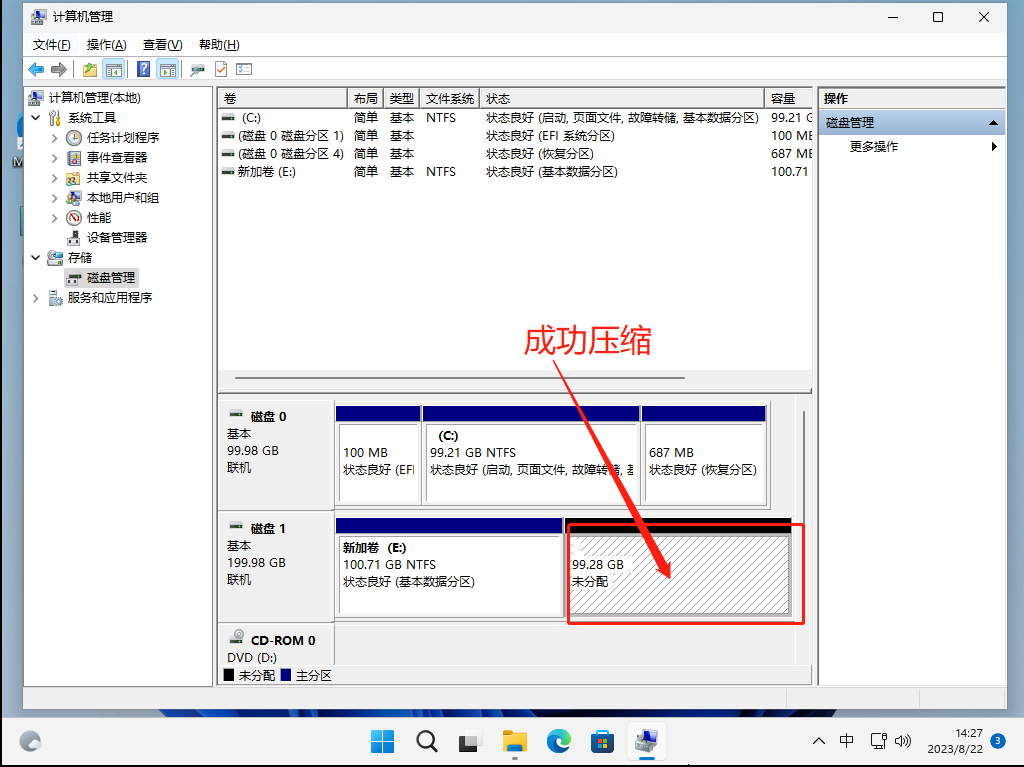
2、 首先将U盘插到电脑,然后针对自己的电脑型号,在网上搜索进入bios的方法
3、更改完bios启动方式后,重新开启电脑,到安装ubuntu界面
2.1 ubuntu安装界面

2.2 安装系统
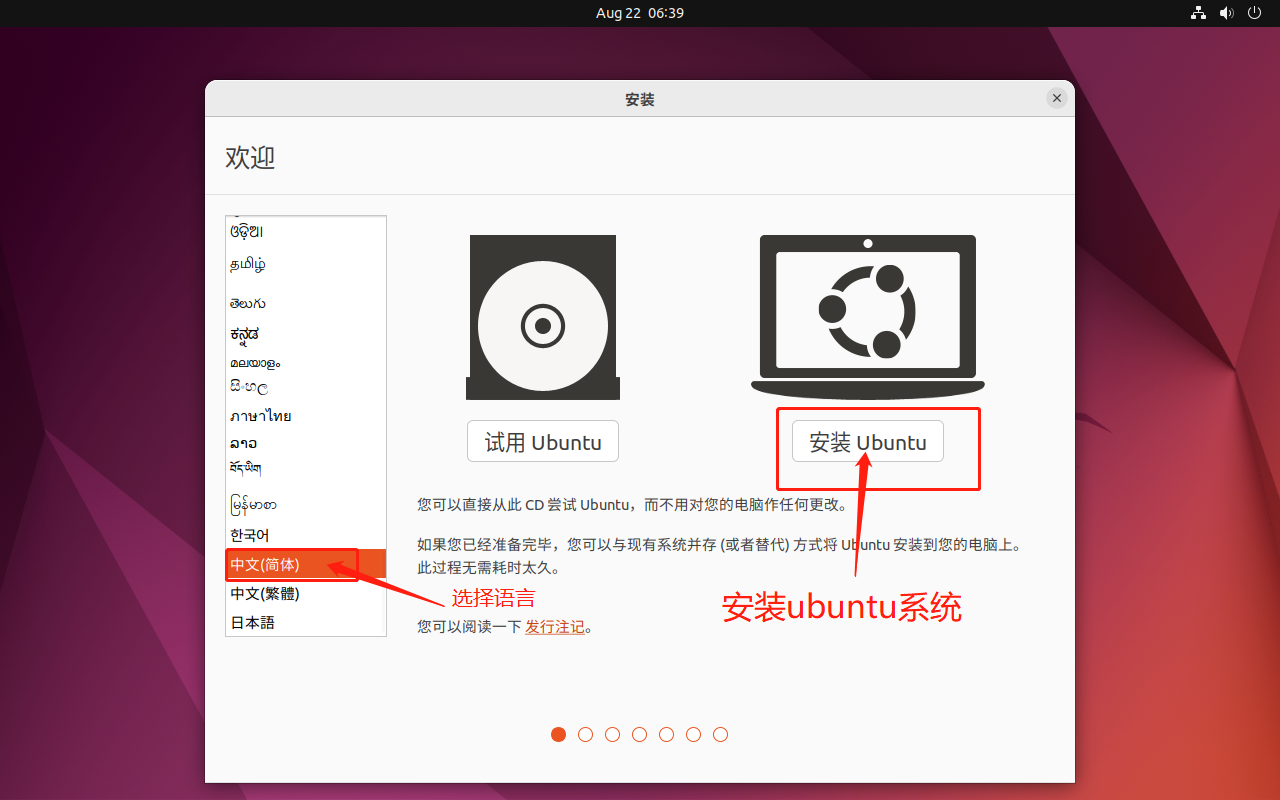
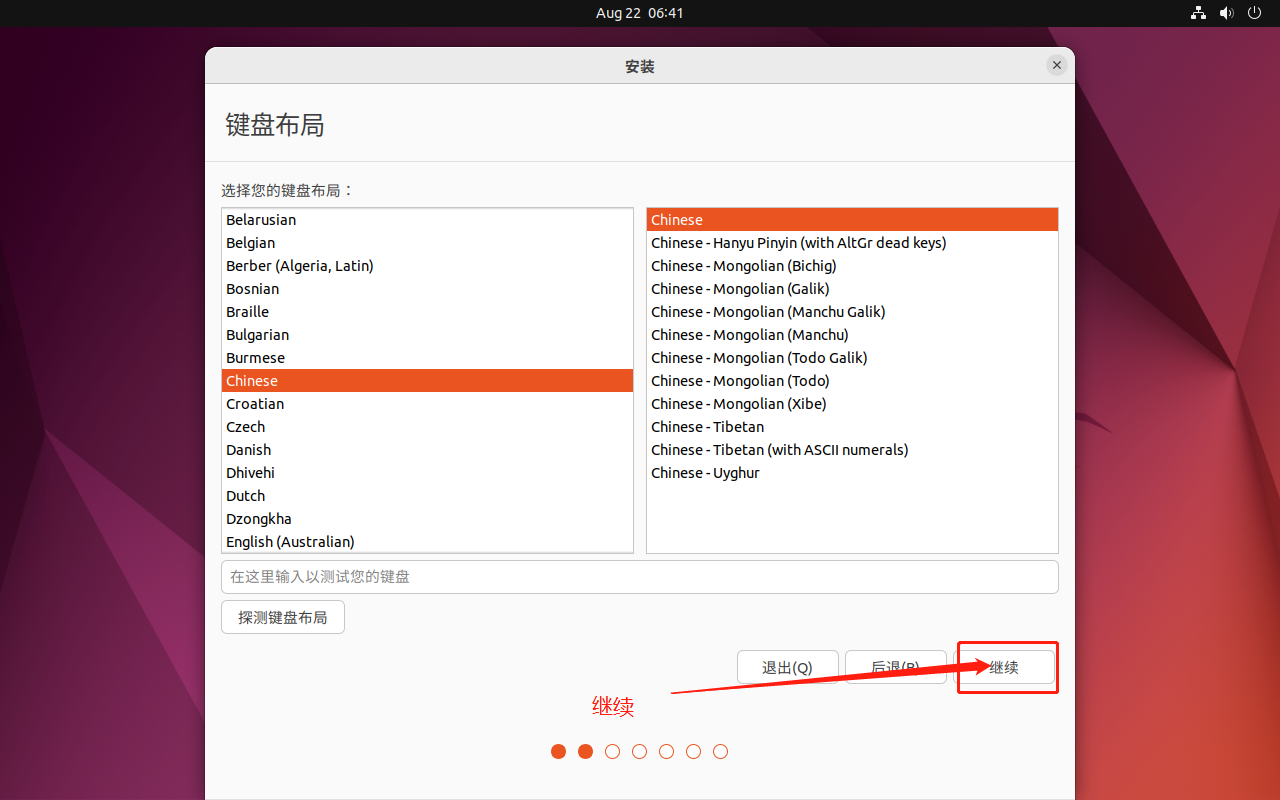
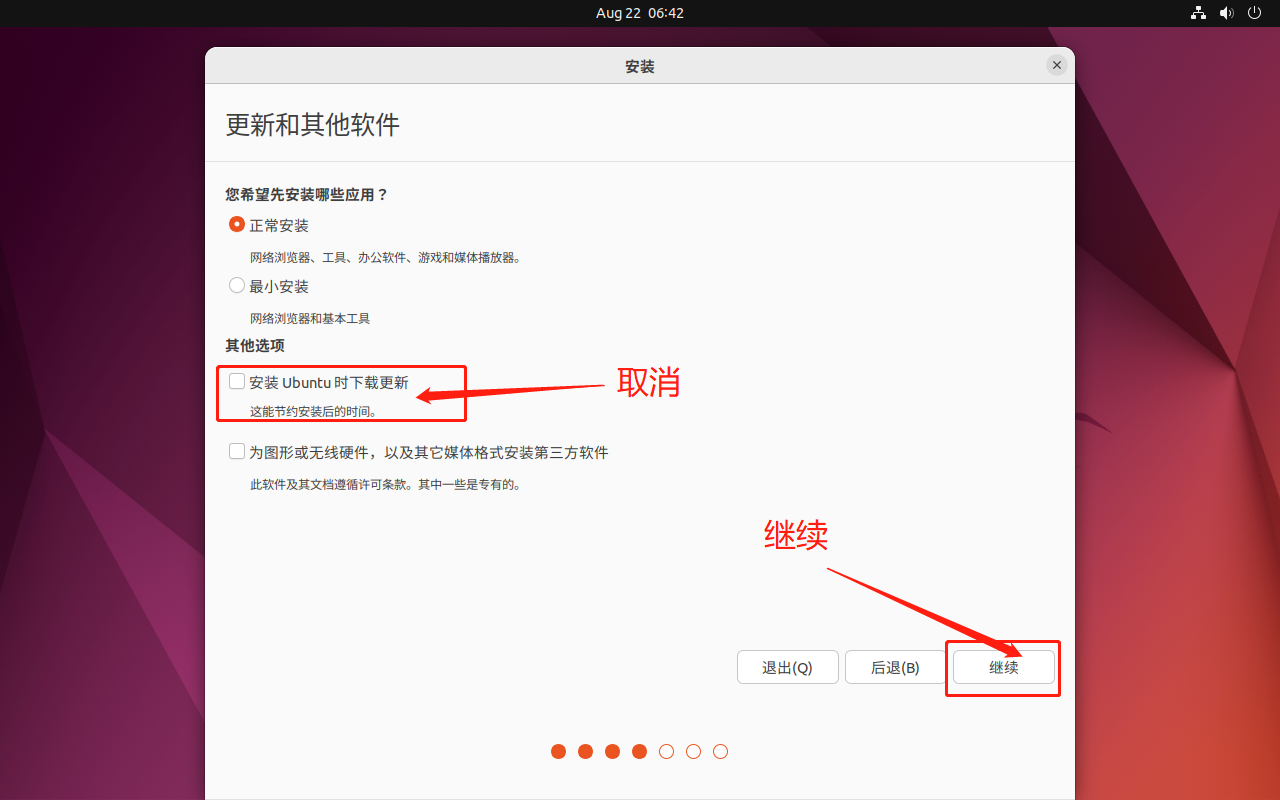
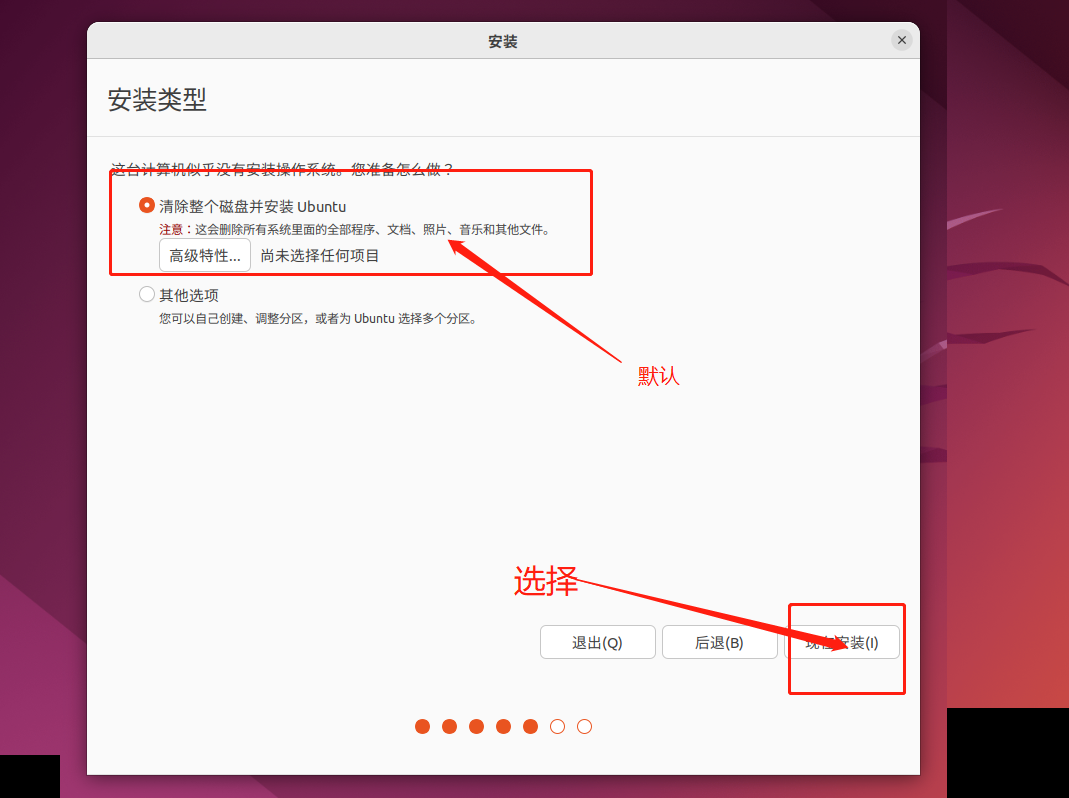
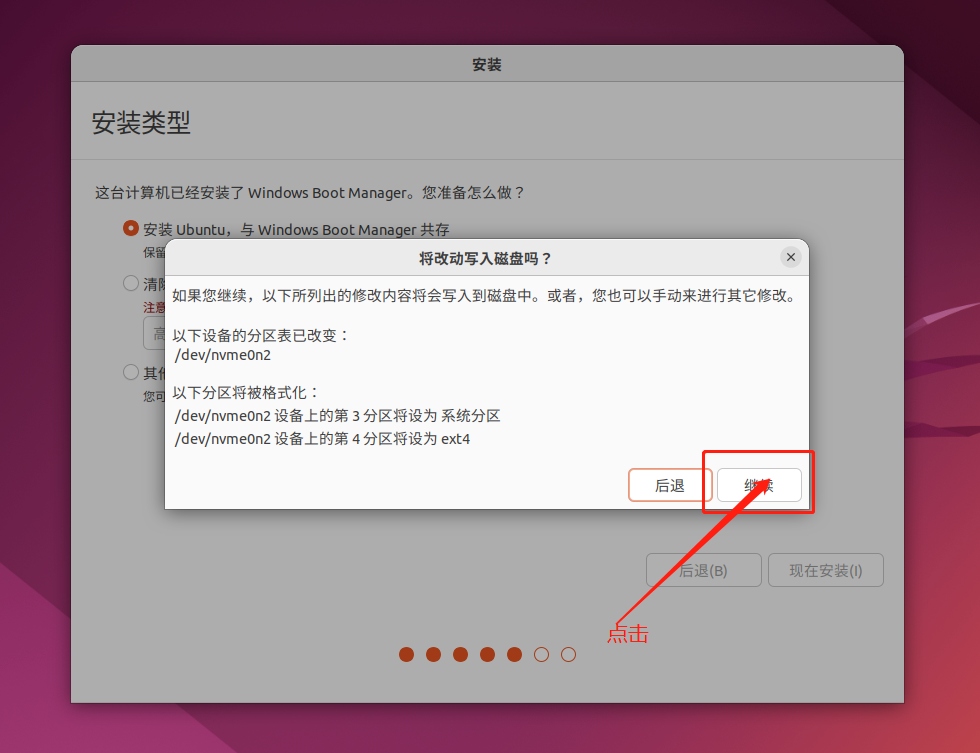
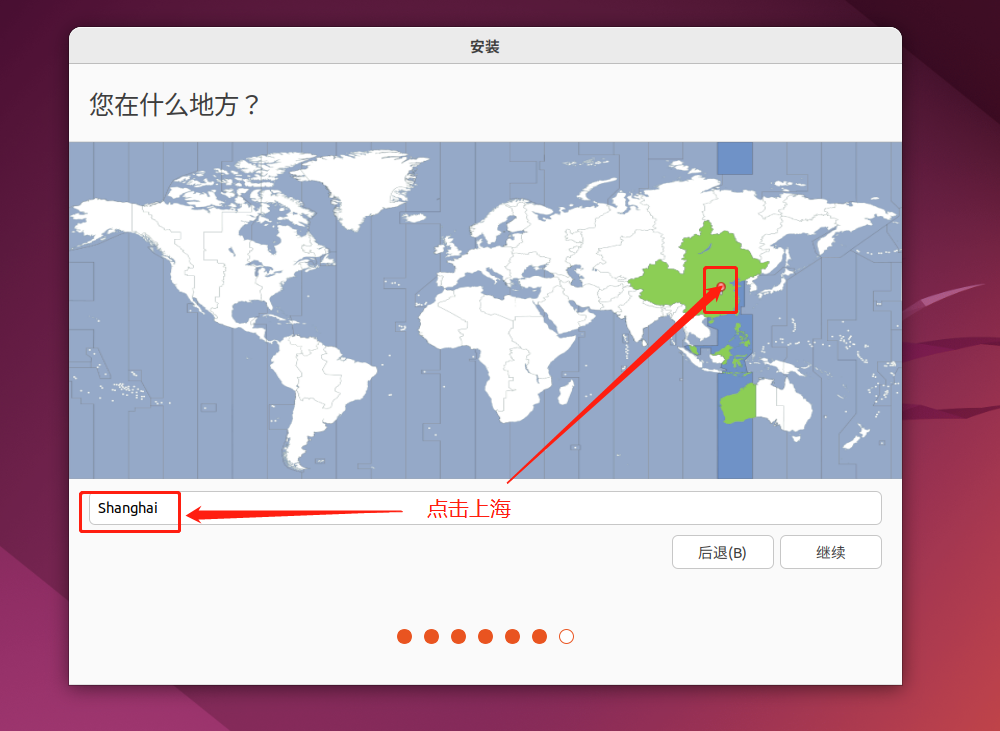
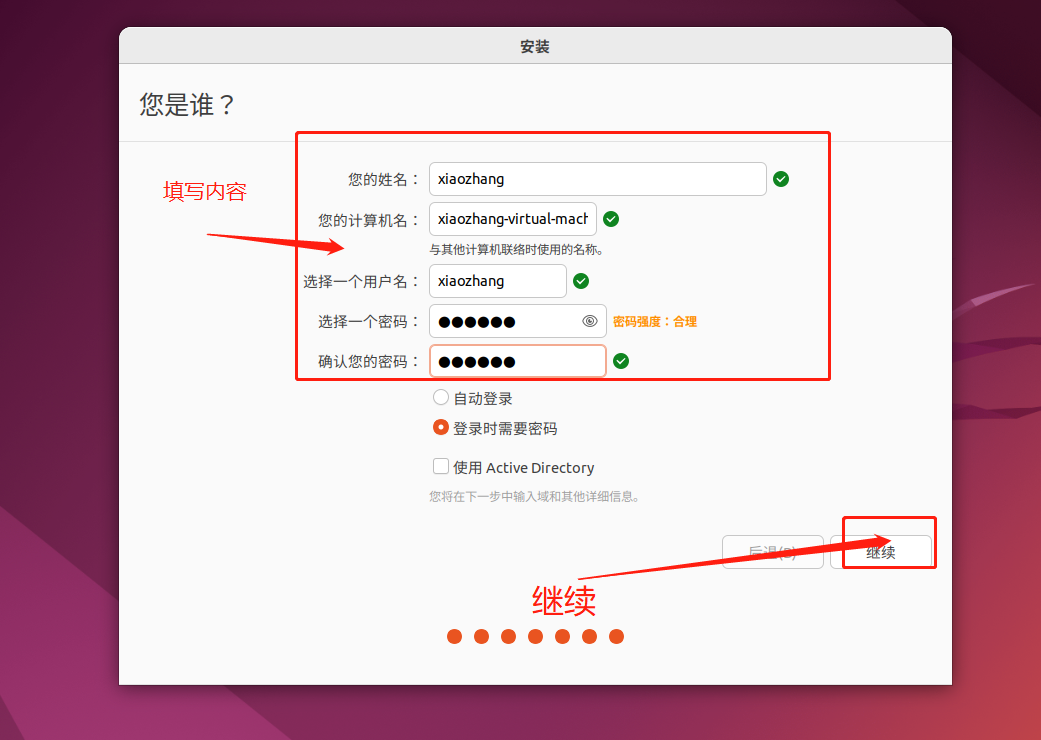
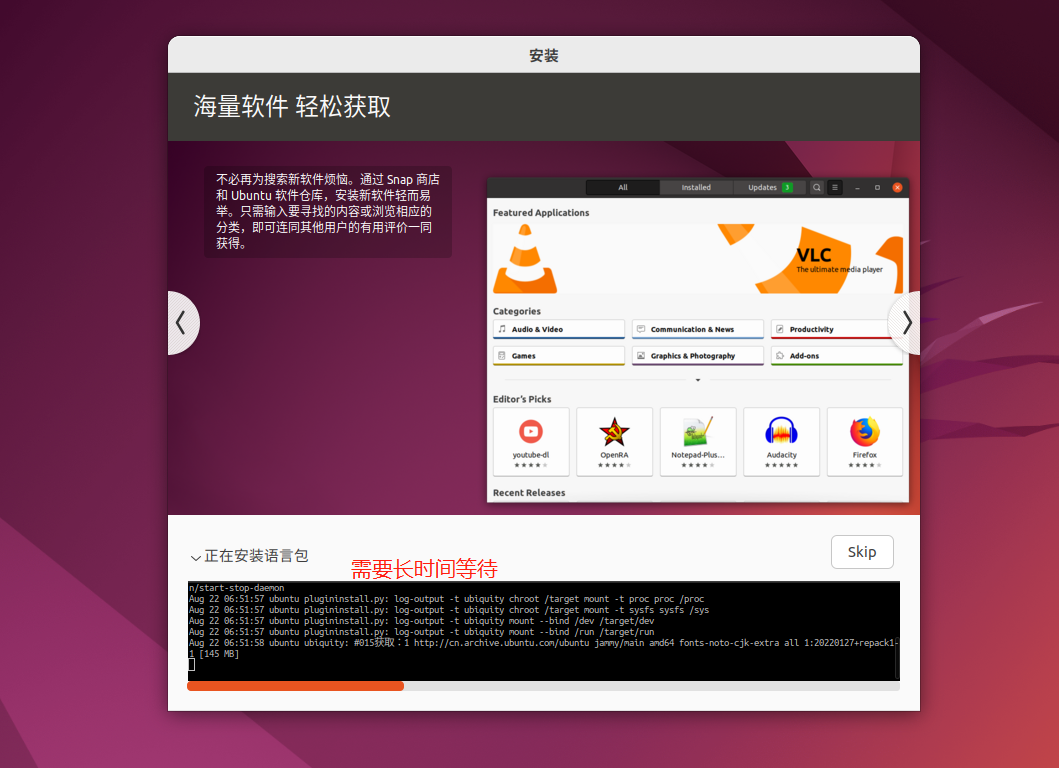
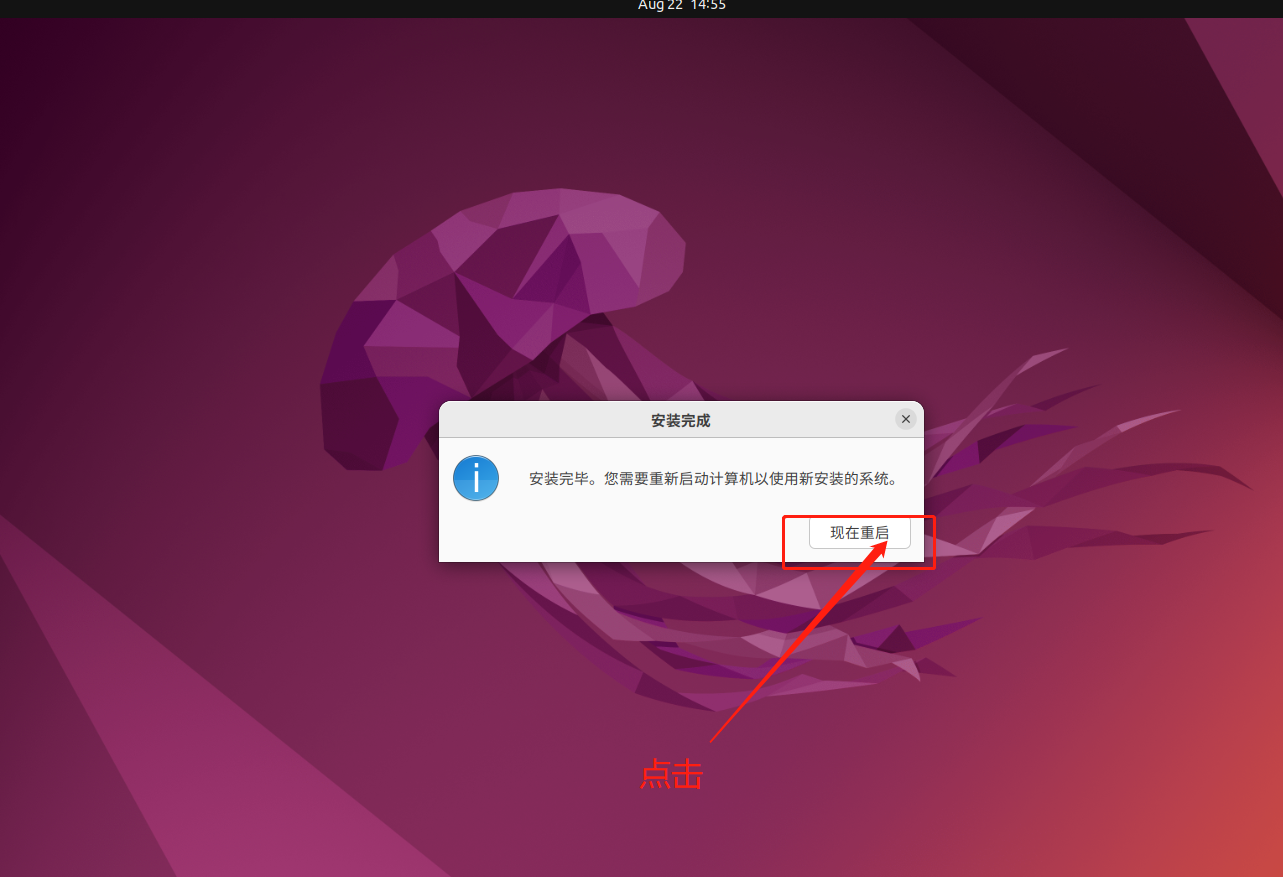
四、ubuntu系统初始化
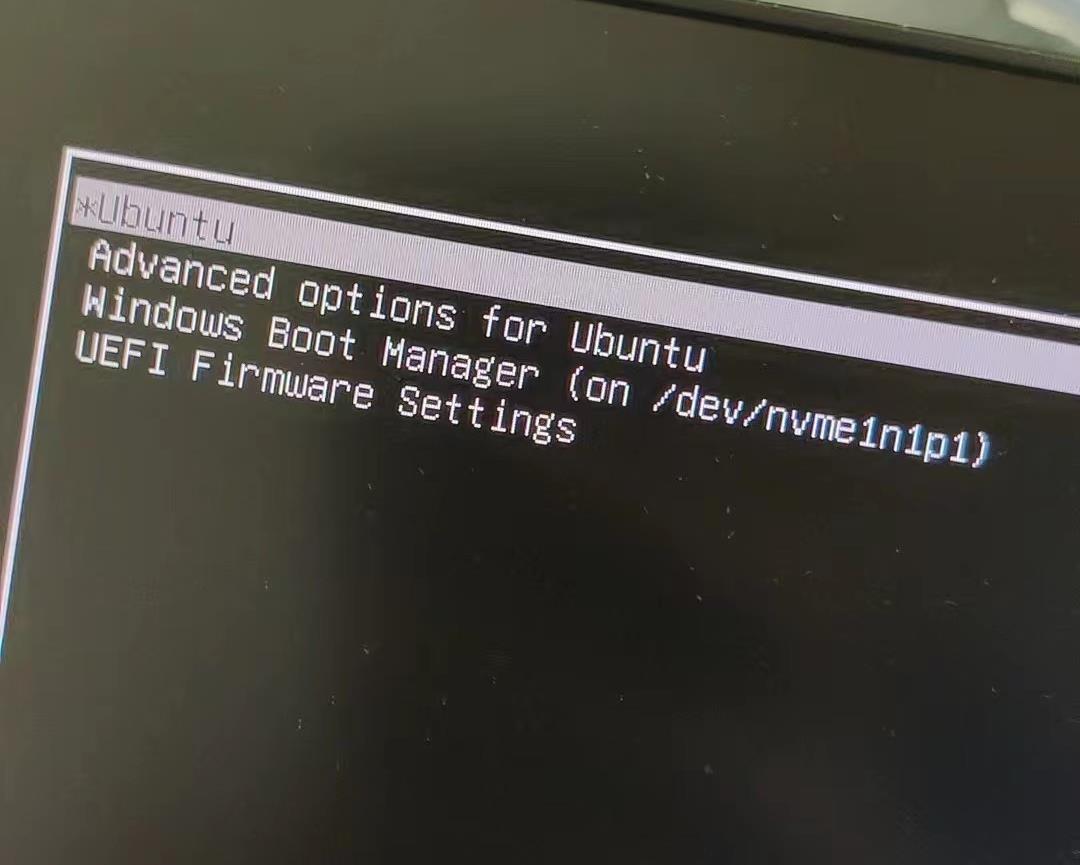
五、ubuntu系统安装完成
赏
 支付宝打赏
支付宝打赏
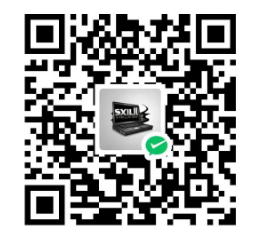 微信打赏
微信打赏
 支付宝打赏
支付宝打赏
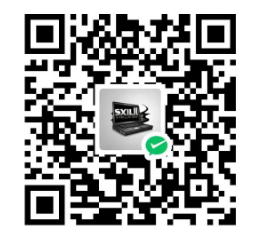 微信打赏
微信打赏
赞赏是不耍流氓的鼓励
评论系统未开启,无法评论!